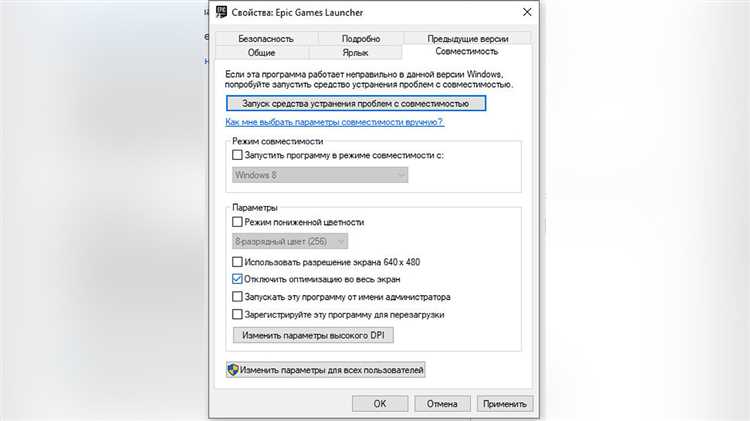
Если вы любите играть в компьютерные игры, то наверняка знакомы с Epic Games Launcher — платформой, позволяющей управлять играми и загружать новые. Но что делать, если при запуске лаунчера возникает ошибка и он не открывается?
Существует несколько причин, по которым Epic Games Launcher может не открываться. Возможно, проблема кроется в некорректной установке программы или неправильно настроенных файлов. Также, причиной могут быть конфликты с другими программами или низкие системные требования. Но не стоит паниковать! Существуют несколько простых способов, которые помогут исправить эту ошибку и вернуть вам радость от игры.
Прежде всего, попробуйте выполнить перезагрузку компьютера. Иногда, причиной проблемы может быть банальный сбой в системе. После перезагрузки откройте Epic Games Launcher снова и проверьте, открылся ли он. Если нет, перейдите к следующему шагу.
Один из способов решить эту проблему — переустановить Epic Games Launcher. Откройте панель управления вашего компьютера и найдите программу «Epic Games Launcher». Удалите ее, а затем скачайте и установите самую последнюю версию с официального сайта Epic Games. После установки, запустите программу и проверьте, работает ли она как надо.
Как решить проблему с Epic Games Launcher, который не запускается
Если у вас возникла проблема с запуском Epic Games Launcher, необходимо выполнить несколько простых шагов, чтобы решить эту проблему. В этой статье мы расскажем вам, какие действия следует предпринять.
| Шаг 1 | Проверьте подключение к интернету |
| Шаг 2 | Перезапустите компьютер |
| Шаг 3 | Удалите и переустановите Epic Games Launcher |
| Шаг 4 | Убедитесь, что ваш антивирус не блокирует запуск программы |
| Шаг 5 | Обновите драйверы графической карты и DirectX |
| Шаг 6 | Проверьте наличие обновлений операционной системы |
Если после выполнения всех этих шагов проблема все еще не решена, рекомендуется связаться с технической поддержкой Epic Games. Они смогут оказать дополнительную помощь и решить вашу проблему.
Возможные причины неполадки
Если у вас возникают проблемы с открытием Epic Games Launcher, есть несколько возможных причин, которые могут быть источником неполадки:
- Проблемы с интернет-соединением: убедитесь, что у вас есть стабильное подключение к интернету. Проверьте работу других приложений, чтобы исключить возможность проблемы с вашим интернет-соединением.
- Программные конфликты: другие запущенные программы на вашем компьютере могут вызывать конфликты с Epic Games Launcher. Попробуйте закрыть все ненужные программы и повторно запустить Launcher.
- Недостаточно места на жестком диске: убедитесь, что на вашем компьютере есть достаточно места на жестком диске для правильной работы Epic Games Launcher. Освободите некоторое место, если это необходимо.
- Проблемы с учетной записью: проверьте, что у вас есть активная и правильно введенная учетная запись Epic Games. Попробуйте выйти из аккаунта и заново войти.
- Ошибки установки: возможно, у вас были проблемы с установкой Epic Games Launcher. Попробуйте переустановить приложение и убедитесь, что вы следуете всем указанным инструкциям.
Учитывая эти возможные причины, вы сможете определить, в чем именно заключается проблема и приступить к ее устранению. Если после всех мероприятий проблема всё ещё не решена, обратитесь к технической поддержке Epic Games для получения дополнительной помощи.
Некорректная установка программы
Одной из причин проблемы с Epic Games Launcher может быть некорректная установка программы. Если у вас возникли трудности с запуском лаунчера, возможно, что в процессе установки произошла ошибка или не все необходимые компоненты были правильно установлены.
Для исправления этой проблемы рекомендуется провести переустановку Epic Games Launcher. Для этого вам потребуется удалить существующую версию лаунчера и скачать новую с официального сайта Epic Games. При установке следуйте инструкциям пошагово, убедитесь, что все компоненты правильно установлены и процесс установки завершился успешно.
После переустановки Epic Games Launcher попробуйте снова запустить программу. Если проблема осталась, возможно, проблема не связана с установкой. В таком случае вам следует обратиться в службу поддержки Epic Games для получения дальнейшей помощи.
Несоответствие системных требований
Если Epic Games Launcher не открывается, причиной может быть несоответствие системных требований вашего компьютера. Прежде чем приступать к исправлению ошибки, убедитесь, что ваш компьютер соответствует минимальным требованиям для работы с Epic Games Launcher.
Системные требования для запуска Epic Games Launcher могут включать такие параметры, как операционная система, процессор, объем ОЗУ и доступное дисковое пространство. Если ваш компьютер не соответствует этим требованиям, может возникать проблема с запуском Epic Games Launcher.
Перед тем как устанавливать или запускать Epic Games Launcher, убедитесь, что ваш компьютер соответствует всем минимальным системным требованиям, указанным на официальном веб-сайте Epic Games.
Если вы уже установили Epic Games Launcher, но он не запускается из-за несоответствия системных требований, рекомендуется обновить операционную систему, установить все необходимые драйверы и обновления. Также проверьте, есть ли достаточно свободного места на жестком диске, и закройте все ненужные программы и процессы, которые могут загружать систему.
Если вы не можете установить Epic Games Launcher из-за несоответствия системных требований, необходимо обновить или модернизировать ваш компьютер, чтобы он соответствовал требованиям.
Проверьте системные требования Epic Games Launcher и сравните их с параметрами вашего компьютера, чтобы убедиться в их соответствии. Если ваш компьютер не удовлетворяет этим требованиям, решение проблемы может потребовать изменений в железе вашего компьютера или обновлении операционной системы.
Проблемы с сетевым подключением
При открытии Epic Games Launcher возможно столкнуться с проблемами сетевого подключения, которые могут помешать запустить приложение. Вот несколько наиболее частых причин и их решений:
-
Отсутствие интернет-соединения:
- Проверьте, что у вас есть рабочее интернет-подключение. Попробуйте открыть другие веб-сайты или вспомогательные приложения, чтобы убедиться, что вы подключены к Интернету.
- Если вы используете Wi-Fi, убедитесь, что вы подключены к правильной сети и что пароль введен правильно. Попробуйте перезапустить маршрутизатор или модем.
- Если у вас есть проводное подключение, убедитесь, что сетевой кабель подключен к компьютеру и маршрутизатору или модему.
-
Брандмауэр или антивирусное ПО:
- Проверьте, что брандмауэр или антивирусное ПО не блокируют доступ Epic Games Launcher к сети. Временно отключите брандмауэр или антивирусное ПО и проверьте, открывается ли приложение.
- Если это помогло, добавьте Epic Games Launcher в список исключений или разрешенных приложений в брандмауэре или антивирусном ПО.
-
Прокси-сервер:
- Если вы используете прокси-сервер для подключения к Интернету, убедитесь, что настройки прокси указаны правильно. Проверьте настройки сети в настройках системы или браузера.
- Попробуйте временно отключить прокси-сервер и проверьте, открывается ли Epic Games Launcher.
-
Провайдер интернет-услуг:
- Если вы до сих пор не можете открыть Epic Games Launcher, свяжитесь с вашим провайдером услуг Интернета. Возможно, у них есть проблема с сетью или они могут предоставить дополнительную помощь в устранении проблем сетевого подключения.
Если ни одно из вышеперечисленного не помогло решить проблему с сетевым подключением Epic Games Launcher, рекомендуется обратиться в службу поддержки Epic Games для получения дополнительной помощи.
Решение проблемы
Если у вас возникают проблемы с открытием Epic Games Launcher, есть несколько способов их решения. Вот некоторые из них:
1. Перезагрузите компьютер
Перезагрузка компьютера может помочь исправить временные проблемы, которые могут влиять на работу Epic Games Launcher. Перезагрузите компьютер и попробуйте открыть лаунчер снова.
2. Проверьте подключение к интернету
Убедитесь, что у вас есть стабильное подключение к интернету. Проверьте, что провод или Wi-Fi соединение работают исправно. Если возникают проблемы с вашим подключением, это может быть причиной неработоспособности лаунчера.
3. Удалите и установите заново Epic Games Launcher
Если ничего не помогает, попробуйте удалить Epic Games Launcher и затем установить его заново. Для этого вам понадобится скачать установочный файл с официального сайта Epic Games и запустить его. После установки попробуйте открыть лаунчер и проверьте, работает ли он.
4. Обновите драйверы графической карты
Убедитесь, что у вас установлены последние обновления для драйверов вашей графической карты. Устаревшие драйверы могут вызывать проблемы с запуском Epic Games Launcher и других игр. Вы можете загрузить и установить обновления драйверов с сайта производителя вашей графической карты.
5. Обратитесь в службу поддержки Epic Games
Если ни один из вышеперечисленных способов не помог вам решить проблему, обратитесь в службу поддержки Epic Games. Они могут предложить дополнительные решения или помочь найти причину проблемы.
Надеемся, что эти рекомендации помогут вам исправить ошибку и снова наслаждаться играми от Epic Games.
Переустановка клиента
Если вы уже попробовали все предыдущие методы и проблема с Epic Games Launcher все еще не решена, то последним рекомендуемым шагом будет переустановка клиента. Это может помочь исправить любые поврежденные файлы, которые могут вызывать проблемы с запуском.
Перед переустановкой клиента рекомендуется полностью удалить текущую установку Epic Games Launcher с помощью специальных программ для удаления приложений или встроенного в операционную систему инструмента. Убедитесь, что все связанные файлы и папки также были удалены.
После удаления предыдущей установки перейдите на официальный веб-сайт Epic Games и скачайте последнюю версию Epic Games Launcher. После завершения загрузки запустите установочный файл и следуйте инструкциям по установке.
После успешной установки запустите Epic Games Launcher и введите свои учетные данные. При необходимости установите все доступные обновления. После этого проверьте, открылся ли клиент без ошибок.
Если проблема остается и Epic Games Launcher по-прежнему не открывается, возможно, стоит связаться с технической поддержкой Epic Games для получения дополнительной помощи.
Проверка системных требований и обновление драйверов
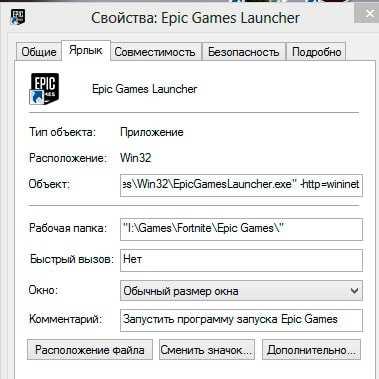
Прежде чем приступить к исправлению ошибки Epic Games Launcher, убедитесь, что ваш компьютер соответствует минимальным системным требованиям. Некорректная работа программы может быть связана с недостаточной мощностью компьютера.
Проверьте, что ваш компьютер удовлетворяет следующим требованиям:
Операционная система:
— Windows 7, 8 или 10
Процессор:
— Intel Core i5 с частотой 2,8 ГГц или эквивалентный AMD процессор
Оперативная память:
— Минимум 8 ГБ
Графическая карта:
— NVIDIA GeForce GTX 660/AMD Radeon HD 7870 или аналогичная карта с DirectX 11
Свободное место на жестком диске:
— Минимум 32 ГБ
Если ваш компьютер отвечает всем системным требованиям, то приступайте к обновлению драйверов. Неактуальные или поврежденные драйверы могут вызвать проблемы с запуском Epic Games Launcher.
Чтобы обновить драйверы:
- Откройте управление устройствами на вашем компьютере.
- Выберите графическую карту и нажмите правой кнопкой мыши.
- Выберите «Обновить драйвер».
- Дождитесь окончания процесса обновления.
После обновления драйверов перезагрузите компьютер и попробуйте открыть Epic Games Launcher снова.
Если проблема с запуском приложения не устранена, обратитесь к службе поддержки Epic Games для получения дальнейшей помощи. Возможно, проблема связана с другими факторами, требующими специализированных решений.

